大家都知道,随着处理器性能的需求提升,九代酷睿处理器已经成为消费级用户关注的焦点。与往常一样,为适用全新酷睿器,Intel在今年的新品发布会上同步上线了Z390主板芯片组。主板行业的大咖华硕也在第一时间推出了自家的各Z390系列主板,其中就有令人心驰神往的ROG MAXIMUS系列,作为功能强大,极致酷炫的巅峰作品,一直以来凭借其优良的特性成为玩家高品质体验的必备佳品。今天就为大家介绍这款华硕玩家国度系列 Z390芯片组的旗舰级主板——ROG MAXIMUS XI HERO WiFi,感兴趣的朋友千万不要错过了。

外观-心驰神往 功能强大

华硕ROG MAXIMUS系列主板恐怕任何一名信仰玩家都不陌生,他拥有一个霸气的中文名-玩家国度。作为Z390芯片组主板中一员,华硕ROG MAXIMUS XI HERO WiFi延续了该系列主板一贯的旗舰级做工标准,采用ATX大板设计,不管是高标准的CPU供电规格还是超频电路设计,在玩家国度系列主板中都处于标杆级的地位,在命名中的Ⅺ想必很多熟悉华硕ROG MAXIMUS系列的用户也已经猜出,代表的正是华硕ROG MAXIMUS系列第十一代产品。

华硕ROG MAXIMUS XI HERO WiFi配备了四根DIMM内存插槽,最大支持64GB内存容量,最高支持4400MHz频率,方便用户组件双通道内存。同时支持华硕最新科技成果MemOK!Ⅱ,该技术可以帮助玩家在无法开机的情况下针对内存兼容性等问题进行快速检测,以恢复最优性能处理。

作为华硕ROG MAXIMUS XI 系列的基础版,这款主板在PCI-E扩展规格上符合各类游戏玩家的需求,在主板依次拥有三枚PCI-E插槽,规格方面均保持了PCI-E×16长度的插槽,加装防护盔甲的两个加装防护装甲的PCI-E插槽支持×16和×8/×8带宽模式以及一个的支持×4带宽模式。此外华硕还为每位玩家附赠了2-Way显卡SLI桥接器。

华硕ROG MAXIMUS XI HERO WiFi Z390芯片组位于主板表面做工精良的“败家之眼”散热装甲下方。与上一代Z370主板芯片并没有太大差别,仅增加了USB 3.1Gen2端口技术以及采用了英特尔Wireless-AC适配器,支持千兆WiFi,其中USB 3.1 Gen2 接口可方便用户扩展机箱前置Type-C接口。

CPU插槽同样没有太大的变化,依旧采用LGA1151接口类型,良心之处在于除了支持九代酷睿处理器外,向下兼容八代酷睿处理器。

采用10相数字供电模式。为处理器提供充足稳定电压的同时,满足用户超频带来的用电需求。这样的供电模组基本可以满足用户的日常稳定使用以及超频玩家的高负荷运转。供电模组上方的凹槽式散热模组能最大限度起到增大散热面积的作用,保证主板的低温稳定运行。

华硕ROG MAXIMUS XI HERO WiFi板载了6个SATA3接口,支持6GB/s传输速度,支持各种Raid阵列。

在Z390芯片组附近以及主板中心部分华硕为这款主板分别配备了一个M.2接口,支持2242/2260/2280规格的M.2硬盘。

在主板顶部分别有开机键和重启键,以及可以让用户清楚了解故障原因的Debug 灯。

与Z370主板在音频系统上并没有太大差别,仍是多通道SurpremeFX 音频系统,采用S1220A高性能解码芯片。

华硕ROG MAXIMUS XI HERO WiFi主板添加了原生USB 3.1 Gen2接口的支持,采用一体化I/O面板,内置Clr CMOS按键以及BIOS Flashback按键,接口方面包含有一个PS/2接口、一个HDMI 2.0接口、一个DP接口、两个USB 2.0接口、两个USB 3.1 Gen1接口、四个原生USB 3.1 Gen2接口(3×USB Type-A接口+1×USB Type-C接口)、一个RJ45网络接口、WiFi无线接口(WiFi型号为Intel AC-9560,支持802.11ac协议和蓝牙5.0),最后就是一个S/PDIF 光纤接口和五个音频插孔。
灯效-支持神光同步技术



华硕在ROG MAXIMUS XI HERO WiFi主板芯片组以及I/O一体式面板上侧的区域均设置有装饰灯,虽然面积不大,但这两处位置恰到好处的既彰显了Z390主板的身份,又将ROG酷炫灯效表现的淋漓尽致。

主板顶部分别的开机键以及可以让用户清楚了解故障原因的Debug 灯在黑暗环境下清晰可见。
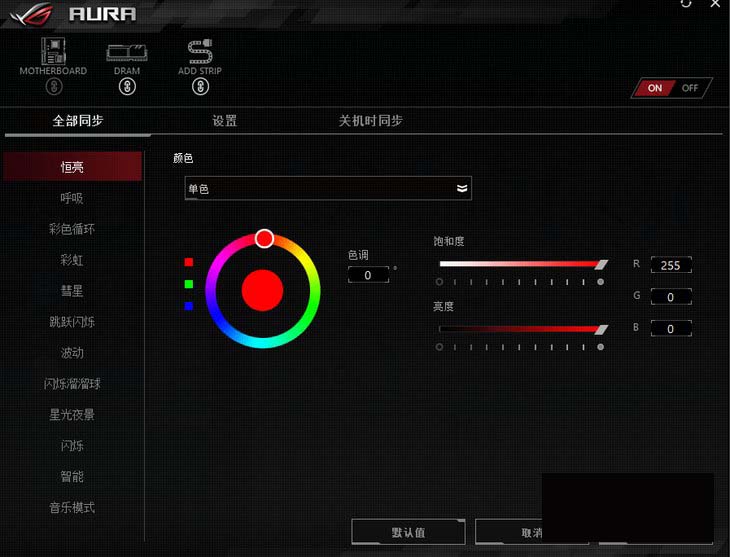
AURA SYNC神光同步灯效一直都是华硕值得称道的地方,对于喜爱RGB光污染的用户而言,既能跨品牌支持光效设置,同时还在主板设计了可编程RGB灯带控制接口。用户通过官网AURA软件即可对主板、显卡、内存等设备的灯光效果以及同步状况进行设置。
AI智能超频技术
伴随九代酷睿处理器一起发布的Z390主板主要面向的喜好超频的用户,但对于绝大多数超频爱好者而言,超频过程中繁琐的电压、频率变化是最考验技术的过程,这一过程也阻断了很多人探索的脚步。为满足绝大多数超频爱好者,华硕在此次的Z390主板上重磅推出了全新的AI智能超频技术。
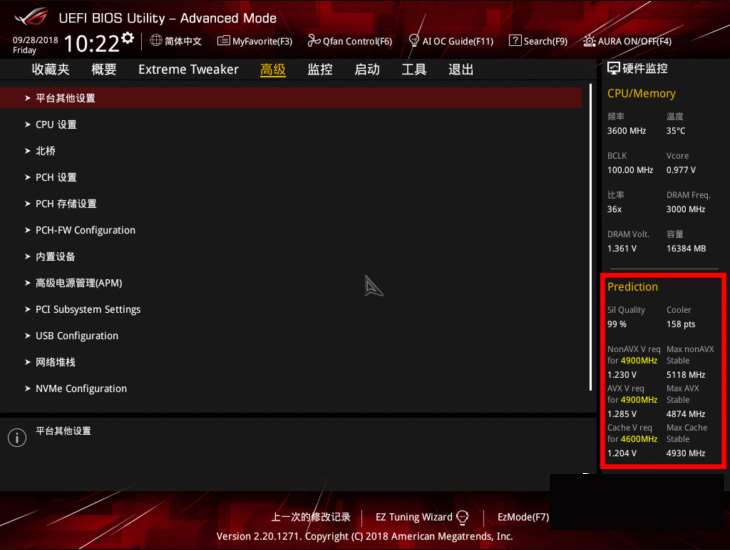
该技术在此次的华硕全系Z390主板界面均有体现,用户可在BIOS界面右下方根据用户当前硬件平台的散热系统、供电系统以及CPU体质自动配置合适的超频配置,方便超频玩家参考。为避免因超频而导致硬件损坏,通常情况下设计师在预设方案的过程中会适当保守,能够最大限度避免因超频导致的平台故障。
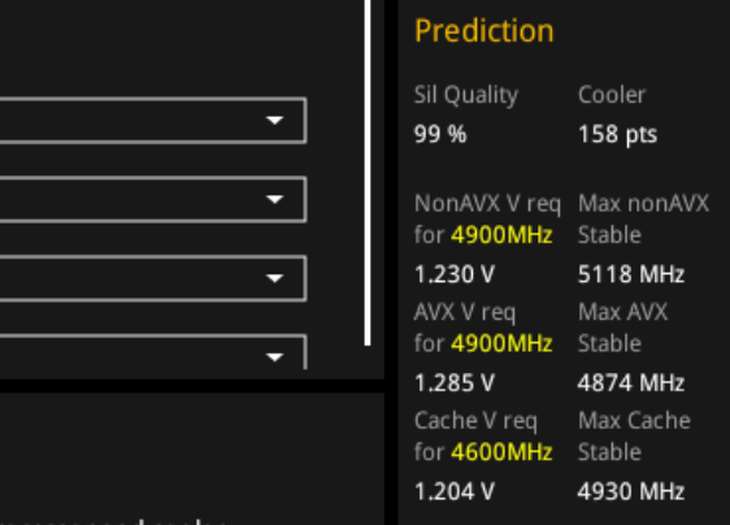
该内容主要包含几大部分,包括Sil Quality(CPU 超频潜力),该部分也被很多用户用作查看所购买处理器的体质使用,不过在实际体验中,还技术每次检测数值略有差异,在以后版本中相信会更加精准。而Cooler则表示整个平台的散热能力,通常塔式散热分数在140-150左右,而水冷散热分数在150-155之间。
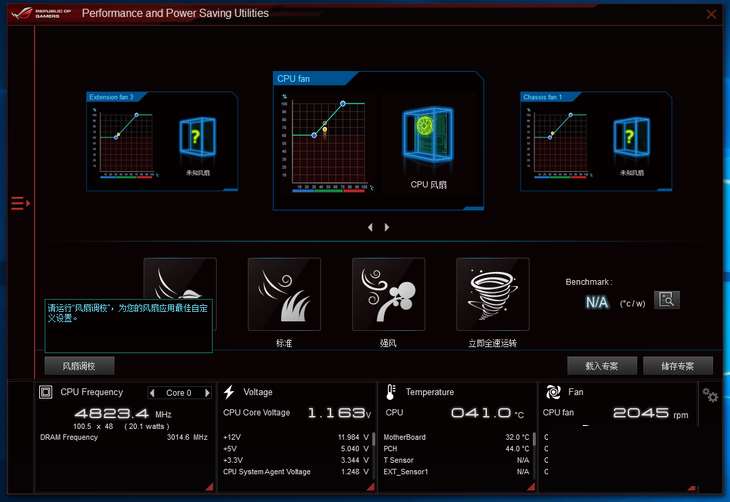
用户除了可以在BIOS内查看智能超频方案外,通过华硕官网推出了AI_Suite 3还能进行智能超频,该软件会在系统运行过程中记录运行参数,通过机器的智能学习,不断调整超频参数,最终实现超频的最佳效果。
BIOS界面-业界标杆级存在
华硕主板的BIOS界面一直以来在业界用户心中都处于标杆级的存在,一目了然的界面设计,高人性化的细心准备无一不体现着华硕主板高端成熟的设计理念,用户可非常简洁的通过华硕主板的BIOS系统查阅PC各硬件信息以及修改某些参数。
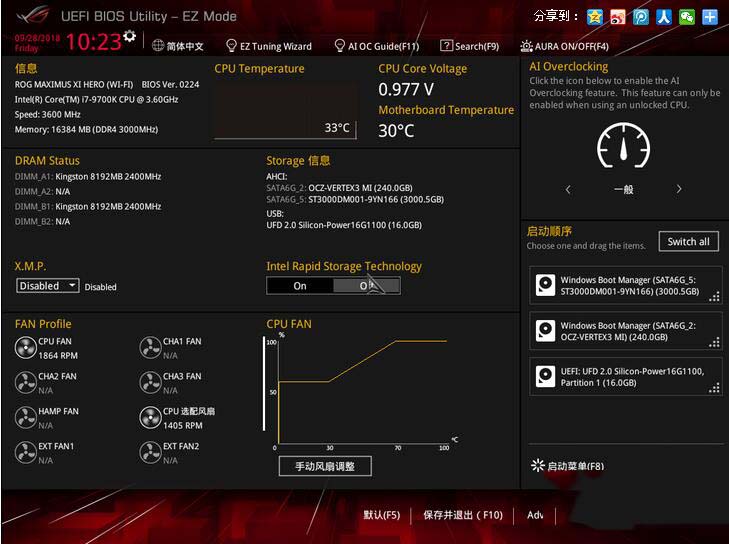
在EZ模式下,用户可以对硬件平台的各项信息以及数据一目了然,同时可以在该模式下对性能、风扇转速以及系统启动项进行修改设置,在不进行其他设置的前提下,EZ界面基本上可以解决用户遇到的绝大多数问题。
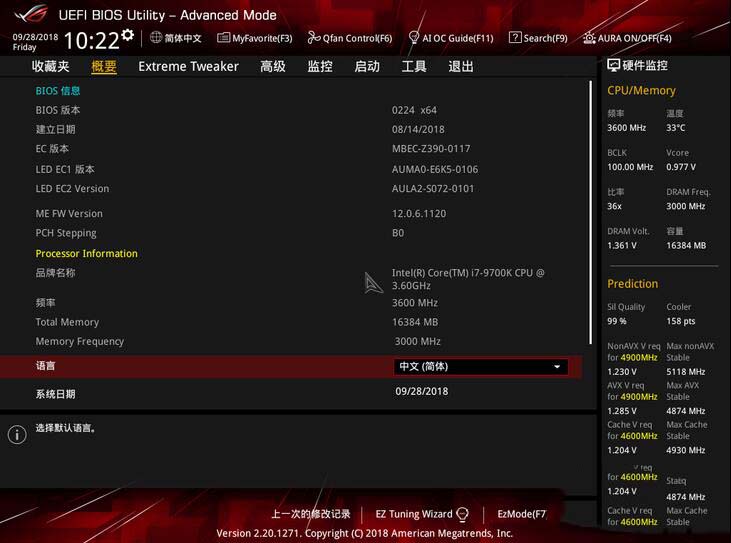
通过F7即可返回深层次的操作界面,在BIOS的摘要界面,可以清晰看到关于PC硬件的产品以及运行频率等信息。
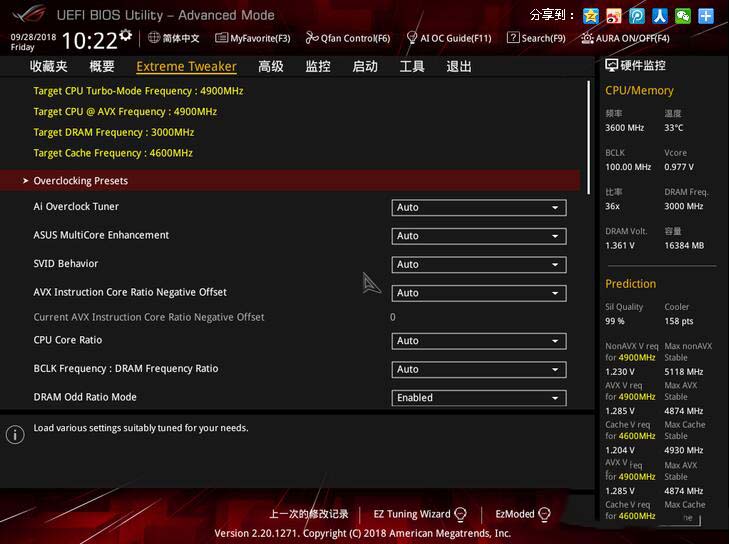
在极致调整的界面,有关硬件产品的所有参数细节都能进行调整。

高级界面则是关于华硕ROG MAXIMUS XI HERO WiFi主板的一些功能设置。
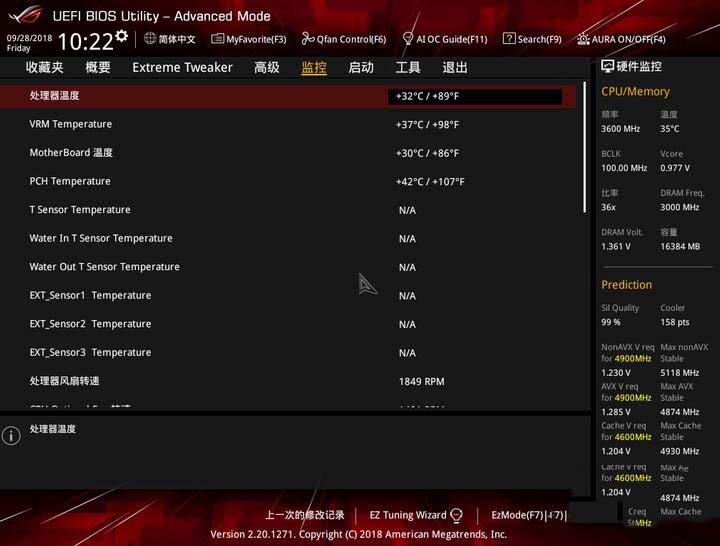
监控界面则是由主板各传感器实时记录的温度电压等数值。
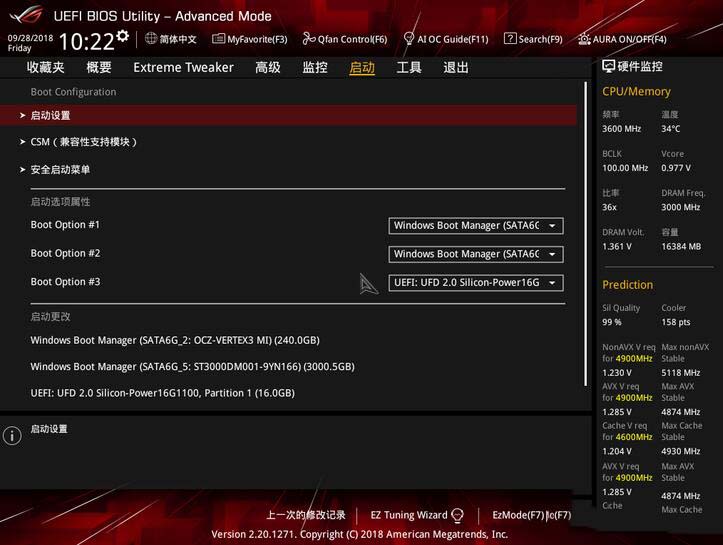
当用户更换硬盘启动项时可通过华硕在ROG MAXIMUS XI HERO WiFi主板BIOS启动项进行调节。
性能测试
为测试华硕ROG MAXIMUS XI HERO WiFi的稳定性,我们选择搭建测试测试平台并对其进行超频测试。在多次测试之后,我们将外频设置为104,CPU频率设置为49,加适当电压使其超频至5.1GHz的水平。系统使用Windows 10 1803bit,关闭其他软件,获取系统测试成绩。

CineBench R15是一款考验一款处理器的单线程以及多线程能力的测试软件,在多线程的测试环节,由于此次i9-9900K在核心数以及超线程上的大幅升级,在超频至5.1GHz后更是突破至2185,成绩优异。
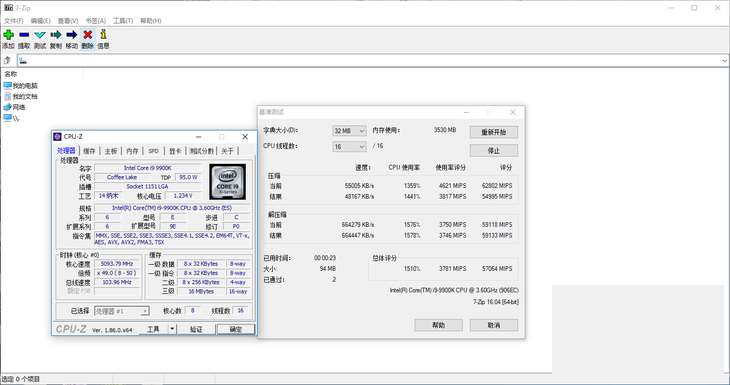
7-Zip是一款专门检测CPU性能的测试软件,我们测试过程中,5.1GHz的i9-9900K表现出57069的高分。
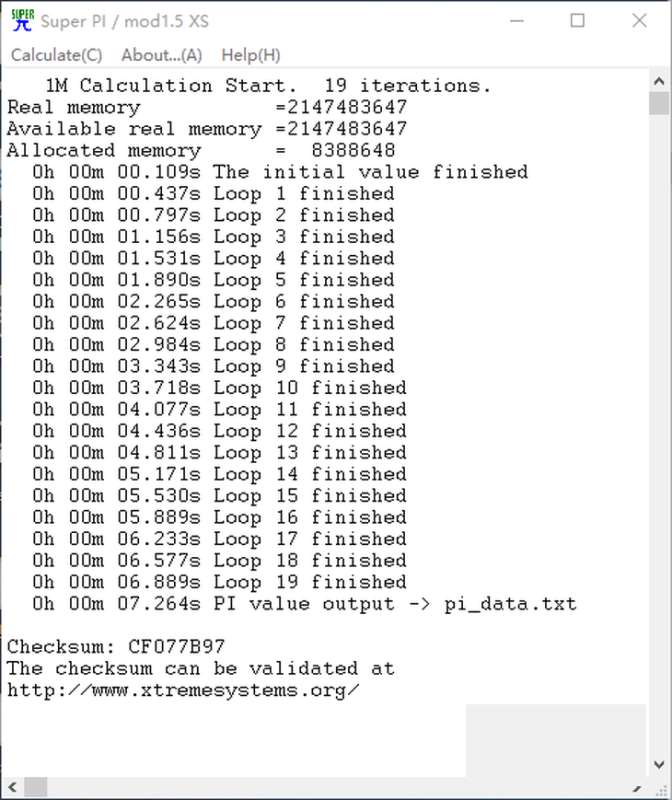
在Super PI的测试中,超频后的i9-9900K计算一百万圆周率的时间缩短至7.264s,性能提升幅度明显。
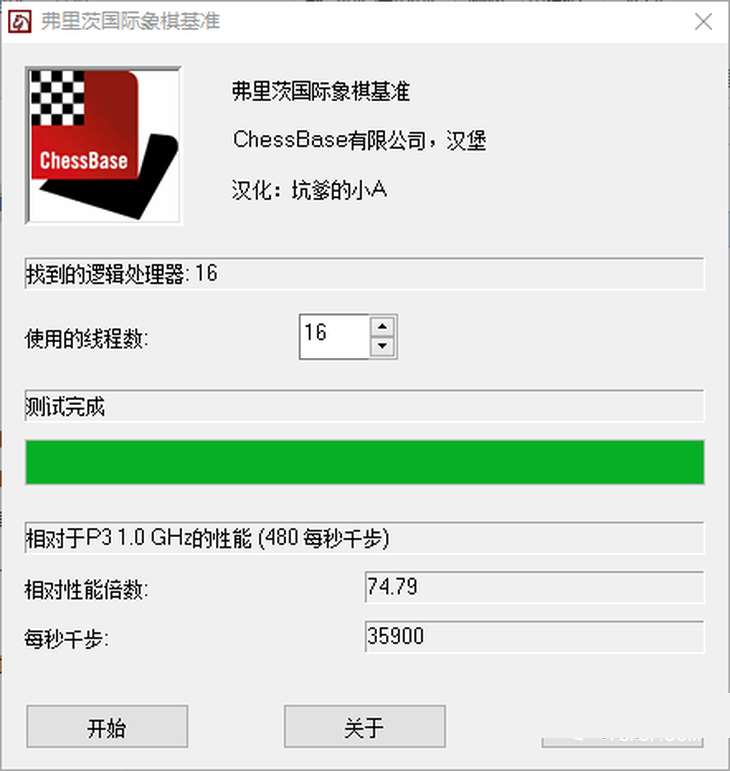
很多人通常会使用Fritz国际象棋来检测一款处理器在多线程方面的性能能力,显然,i9在多线程方面拥有得天独厚的性能优势,在实际的测试环节,i9-9900K 5.1GHz获得35900的高分。
总结-感受旗舰级Z390的魅力

华硕ROG MAXIMUS XI HERO WiFi作为新一代ROG主板的中坚力量,从散热装甲就能看出其用料非常豪华,酷炫的RGB灯效赋予了这款主板不一样的个性化追求。不管是其内置的MemOK!Ⅱ开关设置还是I/O面板高标准化的接口配置,都更加符合新生游戏玩家群体对于极致的追求。毕竟就玩家而言,极致性能与酷炫外观才是更加符合时下审美的体现。如果你是一名ROG MAXIMUS系列主板的信仰用户,那么ROG MAXIMUS XI HERO WiFi绝对是不容错过的一款旗舰级电竞神器。